UHD TV, 4K video, Blu-ray CD'ler. Yüksek çözünürlük, olduğu yerde, öyleyse neden telefon görüşmeleri yaparken daha azını beklersiniz?
Operatörünüze bağlı olarak, Wi-Fi üzerinden arama yapabilirsiniz, böylece Wi-Fi'ye her bağlandığınızda kristal netliğinde ve tutarlı olurlar. Resepsiyonu olmayan ancak bol miktarda Wi-Fi bulunan bir bodrum katında mı? Sen örtülüsün.
Verizon, Pixel 4a'yı yeni Unlimited hatlarında ayda sadece 10 $ 'a sunuyor
HD Sesli ve Görüntülü Arama, normal bir mobil ağda olmadıkları, ancak 4G / LTE dalgasında sörf yaptıkları için kaygan ses ve net görüntü (çoğu zaman) sunar.
- Verizon Galaxy S7'de Wi-Fi Araması nasıl etkinleştirilir
- Verizon Galaxy S7'de HD Sesli ve Görüntülü Arama nasıl etkinleştirilir
- AT&T Galaxy S7'de HD Sesli ve Görüntülü Arama nasıl etkinleştirilir
Verizon Galaxy S7'de Wi-Fi Araması nasıl etkinleştirilir
- Başlat Ayarlar uygulaması Ana ekranınızdan, uygulama çekmecesinden veya Bildirim Gölgesinden.
- Dokunmak Gelişmiş Arama altında kablosuz ve Ağlar.
-
Dokunmak Wi-Fi Aramasını Etkinleştirin.

- Dokunmak İzin vermek.
- Simgesine dokunun. onay kutusu şartlar ve koşulları kabul etmek.
-
Dokunmak Devam et.
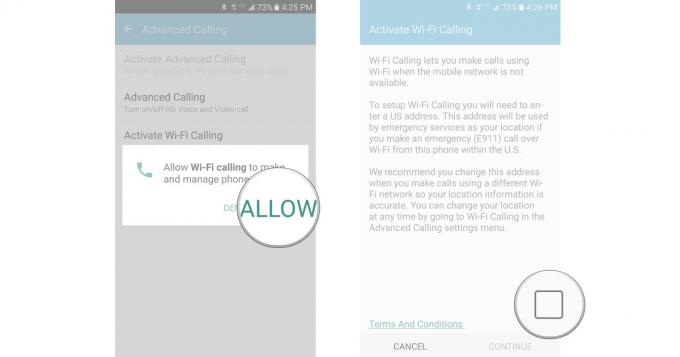
- Girin acil durum konum bilgisi.
- Dokunmak Kayıt etmek.
-
Simgesine dokunun. değiştirmek Wi-Fi ile Arama'yı açmak için.
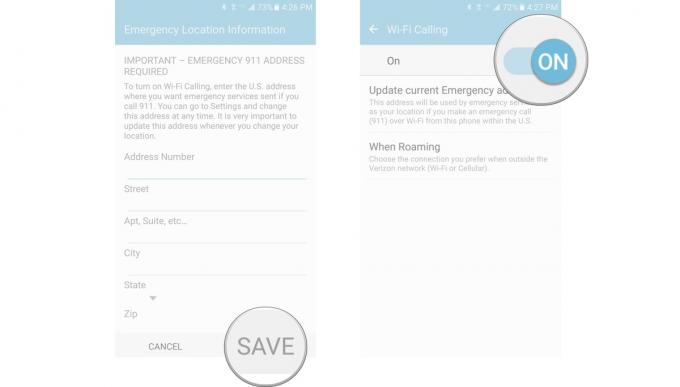
Oradan, dolaşım sırasında nasıl bağlanmak istediğinize karar verebilirsiniz: Wi-Fi veya Hücresel aracılığıyla.
Verizon Galaxy S7'de HD Sesli ve Görüntülü Arama nasıl etkinleştirilir
- Başlat Ayarlar uygulaması Ana ekrandan, uygulama çekmecesinden veya Bildirim Gölgesinden.
- Dokunmak Gelişmiş Arama.
- Dokunmak Gelişmiş Arama HD Ses ve Görüntülü Aramayı etkinleştirmek için.
- Simgesine dokunun. değiştirmek açmak için.
-
Bir seçenek.
- HD Sesli ve Görüntülü Arama
-
Yalnızca HD Ses

AT&T Galaxy S7'de HD Sesli ve Görüntülü Arama nasıl etkinleştirilir
- Başlat Ayarlar uygulaması Ana ekrandan, uygulama çekmecesinden veya Bildirim Gölgesinden.
- Dokunmak Mobil ağlar.
-
Dokunmak Mobil veri.
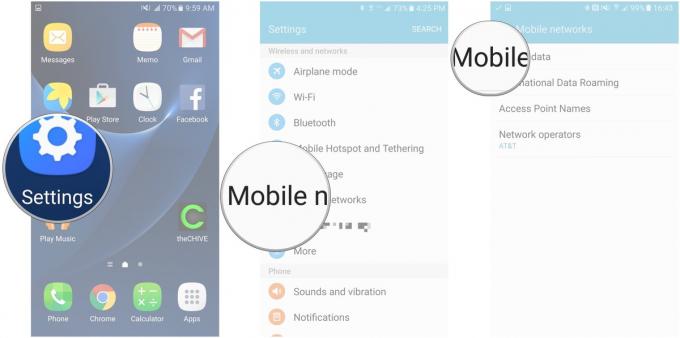
- Dokunmak Gelişmiş LTE Hizmetleri HD Sesi etkinleştirmek için.
- Dokunmak Görüntülü arama.
-
Simgesine dokunun. değiştirmek Görüntülü Görüşmeyi açmak için.

T-Mobile Galaxy S7'de Wi-Fi Araması nasıl etkinleştirilir
- Başlat Ayarlar uygulaması Ana ekrandan, uygulama çekmecesinden veya Bildirim Gölgesinden.
- Dokunmak Daha fazla bağlantı ayarı.
- Dokunmak Wi-Fi Araması.
- Simgesine dokunun. değiştirmek Wi-Fi Aramasını etkinleştirmek için.
-
Seç Wi-Fi ne zaman kullanılır Ararken.
- Wi-Fi Tercihli- Aramalar için Wi-Fi kullanın. Wi-Fi yoksa hücresel ağı kullanın.
- Tercih Edilen Hücresel Ağ- Aramalar için hücresel ağı kullanın. Hücresel ağ kullanılamıyorsa, Wi-Fi kullanın.
-
Asla Hücresel Ağı kullanma- Aramalar için yalnızca Wi-Fi kullanın. Mümkün olsa bile hücresel ağı kullanmayın.

T-Mobile Galaxy S7'de LTE üzerinden Ses (VoLTE) nasıl etkinleştirilir
- Başlat Ayarlar uygulaması Ana ekrandan, uygulama çekmecesinden veya Bildirim Gölgesinden.
- Dokunmak Uygulamalar.
- Dokunmak Telefon altında Uygulama ayarları.
-
Simgesine dokunun. değiştirmek bitişik, yanında LTE Tercihli Üzerinden Ses açmak için.

Not: Sprint ve diğer operatörler için ayarlar farklı görünebilir.

Bunlar, her fiyata satın alabileceğiniz en iyi kablosuz kulaklıklardır!
En iyi kablosuz kulaklıklar rahattır, harika ses çıkarır, çok pahalı değildir ve cebe kolayca sığar.

PS5 hakkında bilmeniz gereken her şey: Çıkış tarihi, fiyatı ve daha fazlası.
Sony, PlayStation 5 üzerinde çalıştığını resmen onayladı. Şimdiye kadar bildiğimiz her şey burada.

Nokia, 200 doların altında iki yeni bütçeli Android One telefonunu piyasaya sürdü.
Nokia 2.4 ve Nokia 3.4, HMD Global'in bütçeye uygun akıllı telefon serisinin en son eklemeleridir. Her ikisi de Android One cihazı olduklarından, üç yıla kadar iki büyük işletim sistemi güncellemesi ve düzenli güvenlik güncellemeleri almaları garanti edilir.

İşte Galaxy S7 için en iyi kablosuz şarj pedleri.
Yani Galaxy S7'yi aldınız ve şimdi her seferinde prize takmadan şarj etmek mi istiyorsunuz? Pekala, kontrol edebileceğiniz bir dizi seçenek var, bu yüzden bazılarının neler olduğunu görelim.
